Nyligen fusionerade Facebook med Instagram för att ge en mer förbättrad användarupplevelse till sina över en miljard publik. Under året har Instagram fått många namn och berömmelse. Men inte det ser ut som efter sammanslagningen, deras användningar går igenom olika problem regelbundet. Till exempel, under ett par dagar, klagade vissa användare på att deras Instagram-delning till Facebook slutade fungera och nu kan de inte dela inlägget på båda plattformarna samtidigt.
Bortsett från detta, om dina ögon letar efter korrekta korrigeringar för att fixa detta fel. Då kanske du är i den rätta himlen. Ja, du hör rätt. Så idag, här i den här guiden, kommer vi att berätta hur du kan fixa om Instagram-delningen till Facebook slutade fungera på din smartphone. Så, utan vidare, låt oss komma igång med guiden.

Hur man åtgärdar Instagram Share till Facebook slutade fungera problem
Nyligen började användare klaga på att samma inlägg kommer att visas tidigare när de postat något på Instagram på Facebook. Men nu dyker det inte upp på Facebook-tiden efter den senaste patchuppdateringen. Jag vet att den här typen av problem ibland stör användare. Men, tro mig! Du kan enkelt fixa detta irriterande fel genom att använda ett par metoder. Men ja, du måste läsa guiden till slutet eftersom varje steg är viktigt. Så här är stegen som du behöver följa:
Fix 1: Logga ut från båda enheterna
Många användare rapporteras att genom att göra detta löses problemet med andelen som slutat fungera. Så jag rekommenderar dig att prova detta en gång och se om det hjälper:
- Öppna din Instagram-app, klicka på profilen och tryck på de tre vertikala linjerna längst upp till höger på skärmen. Välj sedan Inställningar.
- Leta reda på och tryck på Logga ut-knappen.
- På samma sätt, för att logga ut från Facebook, öppna din Facebook-app, klicka på ikonen med tre rader i det övre högra hörnet av skärmen.
- Efter det, leta upp och välj alternativet Logga ut.
Det är allt. Nu måste du logga in på Facebook först och sedan på Instagram. Länka sedan båda kontona med fix 2.
Annonser
Annons
Läs också
Fix 2: Länka ditt Facebook-konto på rätt sätt
- Starta Instagram och klicka på profilen. Tryck nu på de tre vertikala linjerna i det övre högra hörnet. Tryck sedan på Inställningar.
- Välj sedan alternativet Konto och klicka på Länkade konton. Nu, från de olika länkningsalternativen, måste du välja Facebook. Om du uppmanas, ge det tillstånd.
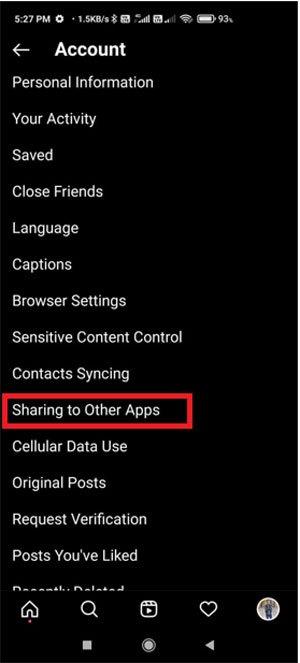
- Nu, för att säkerställa att ditt konto är länkat eller inte, kan du kontrollera det, om din Facebook-tagg blir blå. Det betyder att kontot är framgångsrikt länkat och aktiverat nu.

Det är allt. Nu är dina båda profiler länkade. Du kan nu kontrollera om problemet är löst eller inte.
Fix 3: Ändra ditt Facebook-lösenord
Många spelare över hela världen rapporterade att byte av Facebook-lösenord hjälper dem att lösa felet permanent. Så du kan också ge det ett försök. Här är stegen för att ändra ditt Facebook-lösenord, om du inte vet.
Annonser
- Starta Facebook-appen och välj de tre vertikala linjerna längst upp till höger på skärmen. Efter det, lokalisera och klicka på Inställningar. Troligtvis får du det här alternativet under alternativet Inställningar och sekretess.
- Tryck sedan på knappen Säkerhet och inloggning. Efter det väljer du alternativet Ändra lösenord. Skriv sedan in ett starkt lösenord och ändra det. Nu kan du behöva logga in igen med ditt nyinställda lösenord.

Det är allt. Nu kan du öppna Instagram och kontrollera om problemet löses eller inte. Men nu är troligen problemet med att Instagram-andelen till Facebook slutade fungera löst.
Fix 4: Ta bort Instagram från Facebook
Detta är en annan effektiv lösning som du kan prova. Men, ja, kom ihåg att genom att göra detta har du alla tidigare publicerade Instagram-inlägg borttagna från Facebook.Om du inte har några problem med det, följ stegen nedan:
Annonser
- Starta Facebook med din webbläsare och klicka på den lilla släpppilen som finns i den övre menyn på skärmen. Klicka sedan på Inställningar från den menyn.
- Efter det, lokalisera och välj alternativet Appar och webbplatser.
- Välj sedan Instagram från applistan. Det är allt. Tryck nu på knappen Ta bort.
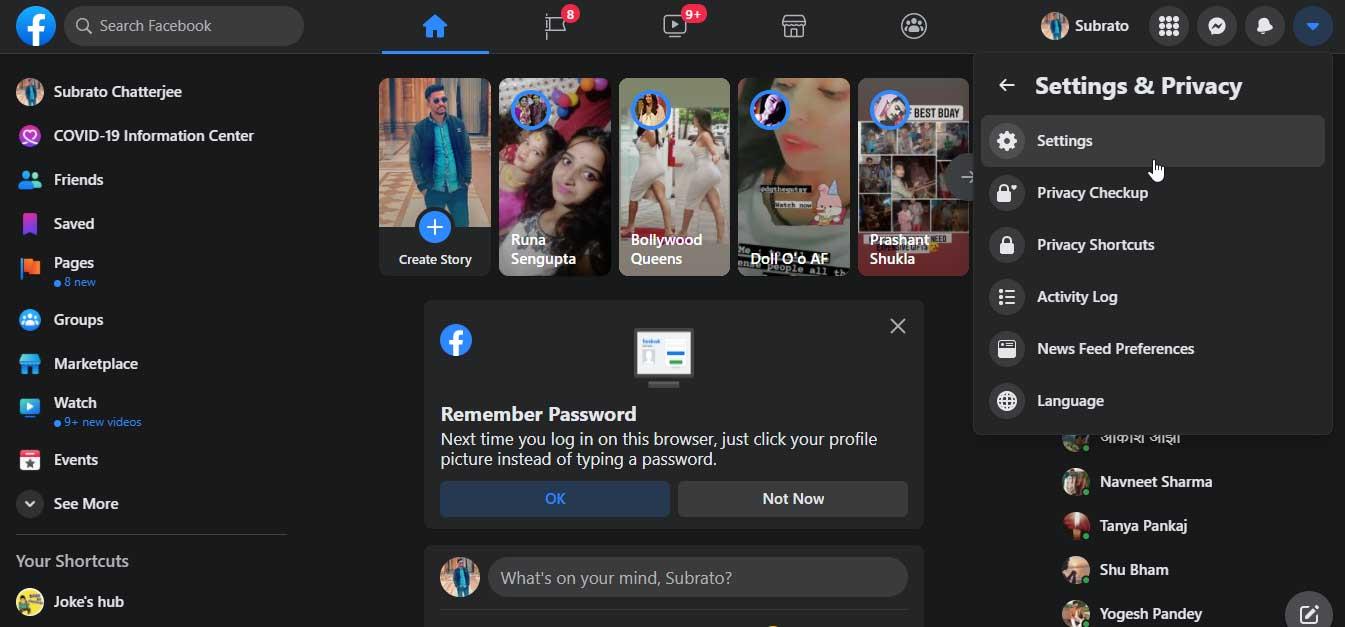
- Nu, när du tar bort ditt konto, kan du återigen länka ditt Facebook- och Instagram-konto till varandra och börja njuta av det, för nu har din Instagram-delning till Facebook slutat fungera problem löst.
Fix 5: Ta bort länken till Facebook
Det är det bästa alternativet eftersom vi ibland ändrade vårt Facebook-lösenord. Men eftersom vår Instagram är länkad till vårt Facebook-konto, loggas den fortfarande inte ut därifrån även efter att lösenordet har ändrats. Men tack vare den här funktionen slutar Instagram lägga upp dina uppladdningar på Facebook på grund av säkerhetsproblem.
Så om du också ändrar din Facebook på senare tid, rekommenderar jag att du tar bort länken till ditt Facebook-konto med Instagram och sedan länkar det igen. När du är klar, kontrollera om problemet löses eller inte.
Slutsats
Så nu har troligen din Instagram-delning till Facebook slutat fungera problem löst. Men om du fortfarande stöter på samma problem rekommenderar jag att du kontaktar supportteamet och ber dem hjälpa till att fixa detta. Även om du inte behöver något annat än det som nämns ovan i den här guiden, men om du har några tvivel, vänligen meddela oss i kommentarsektionen.











--good-funny-weird-nicknames-for-discord.jpg)